当前位置:首页 > 帮助中心 > u盘怎么重装系统,u盘怎么重装系统win7
u盘怎么重装系统,u盘怎么重装系统win7
不管是学生还是工作者,基本都需要使用到电脑来进行操作,所以如果电脑换了就会有很大的影响。也许有部分朋友会在电脑坏的时候,联系品牌售后服务之类的,让有关人员来修理。但这期间需要花的时间就不好说了,而且如果只是重装系统这种操作,其实完全可以自己搞定,简单快速。下面以win7系统为例子,讲解一下u盘怎么重装系统win7吧。
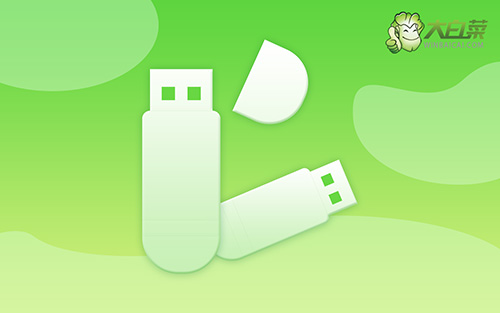
u盘怎么重装系统
第一步:制作u盘启动盘
1、进入官网,下载最新版大白菜U盘启动盘制作工具,将u盘接入电脑备用。

2、在u盘启动盘制作界面,一般默认设置,直接点击一键制作成usb启动盘。

3、制作u盘启动盘涉及系统文件,下载操作之前,先关闭杀软。
第二步:设置u盘启动电脑
1、不同电脑的u盘启动快捷键不一样,具体可以在官网查询,或者直接点击跳转查询。

2、U盘启动盘接入电脑后,直接重启并通过U盘启动快捷键进入启动设置界面,选中usb选项并按下回车键。

3、接着,选中大白菜u盘主菜单中的【1】,回车即可进入u盘系统桌面,准备重装系统。

第三步:u盘启动盘装系统win7
1、首先,打开一键装机工具,浏览并选中系统镜像,将系统安装在C盘,点击“执行”。

2、在一键还原页面中,相关设置建议默认勾选,除非你有其他特殊需求需要调整,点击“是”进入下一步。

3、如图所示,在新界面中勾选“完成后重启”,之后在电脑第一次重启时,移除u盘启动盘。

4、装机软件会自行进行后续的操作,注意保持电脑不断电,等待Win7系统安装完成。

以上内容,就是本次u盘怎么重装系统win7的全部操作了,你学会了吗?u盘启动盘重装系统共分三大步,一是制作大白菜U盘启动盘,二是设置电脑从大白菜u盘启动,三是打开软件一键装系统。注意,在制作u盘启动盘之前,最好关掉所有的安全软件,否则容易制作失败。

